L'entrée de tableau de bord Active Directory offre un moyen centralisé et efficace aux administrateurs système et aux professionnels de l'informatique de gérer et d'interagir avec les services Active Directory (AD) directement au sein de Remote Desktop Manager.
Il est possible de modifier les groupes Active Directory et d'ajouter un utilisateur à ces derniers en utilisant le tableau de bord AD. Vous devez d'abord restreindre l'accès au dossier qui contient les outils administratifs.
Les étapes dans la vidéo sont les mêmes que celles décrites ci-dessous.
- Créer ou sélectionner un dossier dans Remote Desktop Manager.
- Faire un clic droit sur le dossier et aller dans Propriétés
- Dans Sécurité – Permissions, définir Permission sur Interdit, ce qui signifie que personne sauf les administrateurs ne peut accéder au dossier. L'option Octroyer l'accès peut toujours être utilisée pour plus de granularité.
- Cliquer sur Ajouter pour enregistrer.
Créer l'entrée de tableau de bord Active Directory
- Sélectionner le dossier créé.
- Dans le ruban, aller dans Modifier – Nouvelle entrée.
- Sélectionner l'entrée Tableau de bord Active Directory (type d'entrée Gestion à distance).
- Dans Commun – Général, saisir les informations générales et d'Active directory.
- Aller dans Affichage – Journaux.
- Dans le menu déroulant Ouvrir les journaux, sélectionner Personnalisé.
- Cocher Demander un commentaire à l'ouverture et activer Le commentaire d'ouverture est requis et Le numéro de ticket est requis en dessous.
En activant la fonctionnalité Journaux, les utilisateurs devront commenter et créer un numéro de ticket pour expliquer pourquoi ils effectuent une action sur l'entrée. Ce type de comportement peut être appliqué à presque toutes les entrées dans Remote Desktop Manager.
- Cliquer sur Ajouter pour enregistrer.
- Ouvrir votre session.
- Dans la fenêtre Commentaire de session ouverte qui s'ouvre, saisir un Numéro de ticket et un Commentaire.
- Cliquer sur OK.
Ajouter un utilisateur à un groupe AD
- Ouvrir votre session.
- Naviguer jusqu'à l'emplacement du groupe d'utilisateurs.
- Cliquer sur Propriétés.
- Naviguer jusqu'à l'onglet Membres.
- Cliquer sur Ajouter.
- Sélectionner l'utilisateur et cliquer sur OK pour enregistrer.
L'utilisateur a été ajouté avec succès.
Paramètres de l'entrée de tableau de bord Active Directory
Voici une liste des paramètres disponibles dans l'interface de l'entrée de tableau de bord Active Directory.
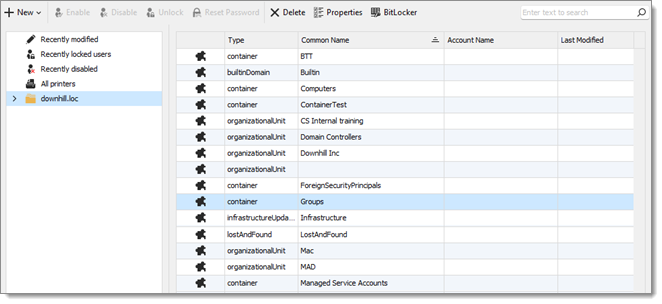
| Paramètres | Description |
|---|---|
| Nouvel utilisateur | Créer un nouvel utilisateur dans Active Directory. |
| Nouveau groupe | Créer un nouveau groupe dans Active Directory |
| Activer | Réactiver un objet, le rendant actif. |
| Désactiver | Désactiver un objet sans le supprimer. |
| Déverrouiller | Libérer un compte utilisateur qui a été verrouillé. |
| Réinitialiser le mot de passe | Attribuer un nouveau mot de passe à un compte utilisateur. |
| Supprimer | Supprimer définitivement un objet d'Active Directory. |
| Propriétés | Voir ou modifier les attributs et paramètres d'un objet. |
| BitLocker | Récupérer le mot de passe de récupération pour une clé chiffrée par BitLocker. |
| Rechercher | Localiser tout objet dans le domaine, comme des utilisateurs, groupes ou ordinateurs. |







